蓝光U宝制作工具是蓝光科技推出的一款可以赚钱的系统启动盘,这款产品可以帮助小白用户也能轻松装系统,从此装系统不再求人。最主要的是蓝光U宝制作工具可以让装机人员在装机过程中赚取收益,软件会按照装机量来算,装一台电脑会获取一定额度的奖励,并且通过u宝装系统的电脑在下载一些软件的过程也会让装机的人收益。
软件下载地址: https://pan.baidu.com/s/1sl2AKPJ 密码: vf2h
常见问题:
U宝支持安装什么操作系统?
支持安装Windows XP/Win7/Win8/win10全系列Windows操作系统。 只要将Windows镜像拷贝到U宝对应盘符的任意目录就会自动扫描出来。
U宝支持什么格式Windows镜像?
支持ISO、WIM、ESD、ghost、原版光盘格式的Windows镜像。只需要将文件全部拷贝到U宝任意目录里。
U宝不小心被格式化了怎么办?
从官网ubao.languang.com 下载 UReovery 进行升级即可还原到最新版本。
U宝会清理操作系统里的垃圾软件吗?
首创系统安装前清理技术,避免系统预装的困扰,确保系统在安装前纯净、安全、稳定,无需再担心系统安装完成后自带一大堆垃圾软件。
使用说明:
第一步 从U宝启动电脑
先关机,插上蓝光U宝再开机,开机后马上按热键进入U盘引导启动界面。
*按动热键方法:按下松开,并连续不停的按。
*选择热键方法:一般电脑都是按F12/Delete/ESC。
如以上三个键无效,则需根据不同主板品牌/笔记本品牌/台式机品牌,选择热键,具体参考下表。
同时您也可以直接致电:400 066 8080咨询热键相关问题。
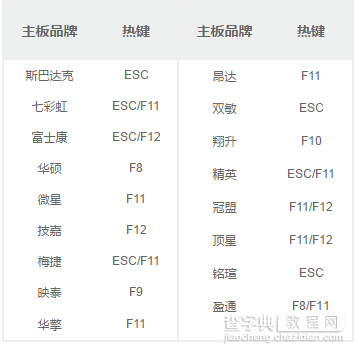
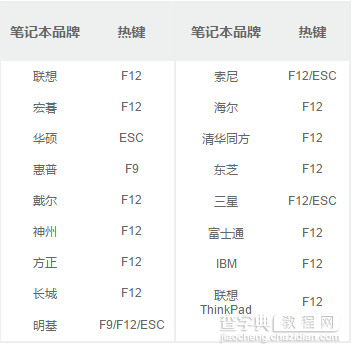

第二步选择从USB启动电脑
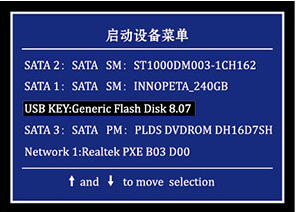
通过第一步热键进入后,会出现类似上图的界面,选择带“USB”的一项,点击回车进入。
第三步选择进入蓝光装机系统
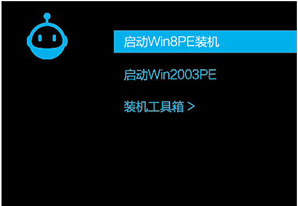
1、启动Win8PE 装机(首选)
2、如果启动Win2003PE装机(备用)
3、启动USB加速装机(适合老机)
4、装机工具箱(为装机高手备用,新手用户可忽略)
5、本机硬盘启动(如果放弃本次装机请选择此项)
第四步选择操作系统

进入蓝光装机后,会自动出现“选择操作系统”的界面(系统文件需要您自行放到U宝中),点击选择操作系统。
备注:如果您有分区需求请点击界面右上角图标

切换到高级模式。
第五步选择常用软件
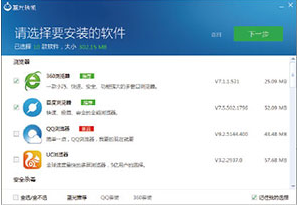
点击操作系统后,会自动出现“选择安装软件”的界面(保证所有软件均为蓝光合作的官方正版软件),选择需要的软件后,点击下一步,开始部署系统安装环境。
第六步清理系统预装软件
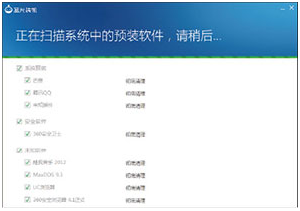
系统安装环境部署完成后会自动扫描并清理系统预装软件,确保系统在安装前纯净、安全。
第七步拨出U宝自动重启
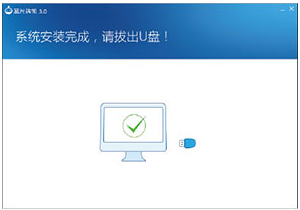
重启后开始进行系统安装过程。
【蓝光U宝制作工具怎么使用?蓝光U宝制作工具使用图文教程】相关文章:
★ 老毛桃启动u盘怎么用如何制作 老毛桃启动U盘制作详细图文教程
★ FlashAir怎么使用?FlashAir安装使用图为教程
★ U深度U盘启动盘制作工具怎么操作?U深度U盘启动盘制作工具使用教程详解
★ dos启动u盘怎么制作 小白必看多种时下最流行的U盘启动盘制作图文教程
